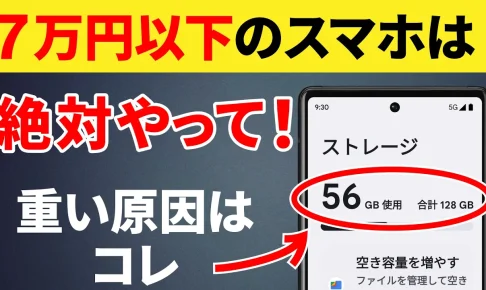今回は、「7万円以下のスマホなら絶対にやってほしい!スマホが重くなる原因と対処方法」について説明して参ります。
スマホを使い続けていくとスマホの動きがカクカクしてきた、反応が遅くなってきたと感じている方もいらっしゃるかもしれません。
その原因は、スマホに保存されているデータ量が増え、スマホがそのデータ量を即座に処理できなくなってきた為に発生する処理の遅延になります。
今回はその処理の遅延を緩和する為にやっておくべき対処方法について一緒に確認していきましょう。
<動画内容>
<1>スマホが重くなる(遅くなる)要因!
1. スマホが重くなるのは、端末内に保存されるデータ量が増えたから!
2. スマホ内のデータ量を減らす事が一番重要!
<2>「不要なファイル・写真・アプリ」を削除する
1. 「不要なファイル・写真・アプリ」を削除する
2. 最適なアプリ数(目安)
<3>「キャッシュ」を削除する方法
1.「LINEアプリ」から「キャッシュ」を削除する方法
2.「設定」から「キャッシュ」を削除する方法(例:LINEの場合)
3.「キャッシュの削除」を行う上で覚えてきたい3つのポイント
詳しくは、下記の動画ご参照ください。(講座動画時間:18分44秒)
みなさんこんにちは、スマホのコンシェルジュです。
今回は、「7万円以下のスマホなら絶対にやってほしい!スマホが重くなる原因と対処方法」について説明して参ります。
スマホを使い続けていくとスマホの動きがカクカクしてきた、反応が遅くなってきたと感じている方もいらっしゃるかもしれません。
その原因は、スマホに保存されているデータ量が増え、スマホがそのデータ量を即座に処理できなくなってきた為に発生する処理の遅延になります。
今回はその処理の遅延を緩和する為にやっておくべき対処方法について一緒に確認していきましょう。

スマホのコンシェルジュの「YouTubeチャンネル」では、「スマホの基本操作」から「不具合時の対処方法」「スマホとパソコンの連携」等、スマホやパソコンに関する動画を多数配信しております。
是非そちらもご参照ください。
また、是非「チャンネル登録」もお願い致します。
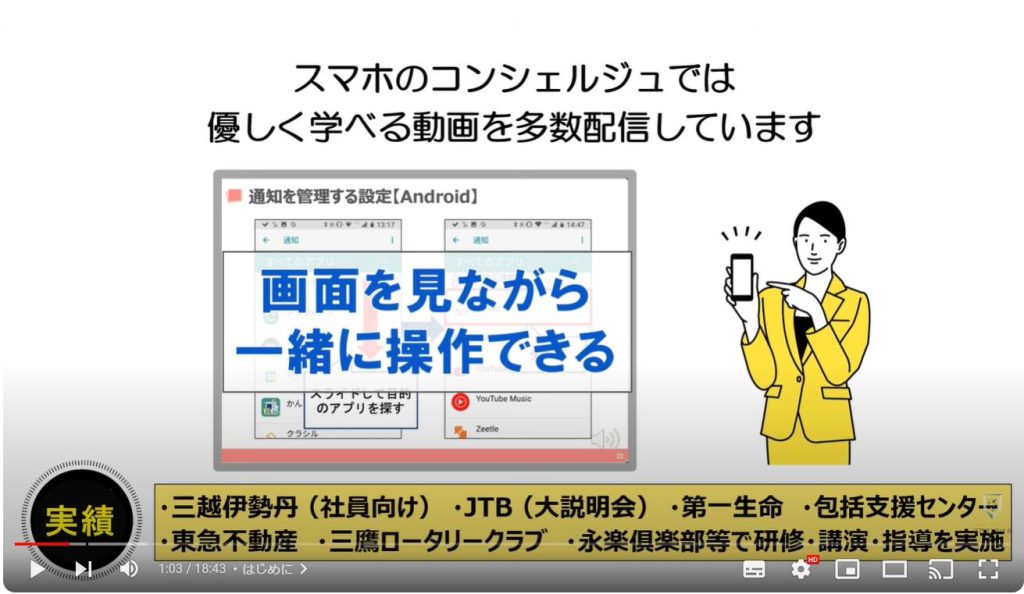
【目次】
<1>スマホが重くなる(遅くなる)要因!
1.スマホが重くなるのは、端末内に保存されるデータ量が増えたから!
2.スマホ内のデータ量を減らす事が一番重要!
<2>「不要なファイル・写真・アプリ」を削除する
1.「不要なファイル・写真・アプリ」を削除する
2.最適なアプリ数(目安)
<3>「キャッシュ」を削除する方法
1.「LINEアプリ」から「キャッシュ」を削除する方法
2.「設定」から「キャッシュ」を削除する方法(例:LINEの場合)
3.「キャッシュの削除」を行う上で覚えてきたい3つのポイント
<1>スマホが重くなる(遅くなる)要因!
それでは、まず初めにスマホが重くなる要因について一緒に確認していきましょう。

1. スマホが重くなるのは、端末内に保存されるデータ量が増えたから!
スマホは、メッセージをやり取りしたり、ニュースを閲覧したり、写真や動画を撮影したりすると利用履歴や閲覧履歴、画像や動画等がスマホ内に保存されます。
スマホ内に保存された情報が多いと、その情報を捜したり、表示したりする際にスマホが処理する為の作業量が増加していきます。
加えて、スマホ内にインストールしたアプリ数が増えれば増えるほど、保存される情報量も増え、同時に「更新も含めたアプリのメンテナンス」が必要になります。
このように処理する情報量やアプリ数が増える程、スマホに負担がかかり、スマホ自体がその処理能力を超えると「オーバーヒートのような状態」になり、動きがカクカクしたり、反応が遅れたり、スマホ自体が熱くなったりします。
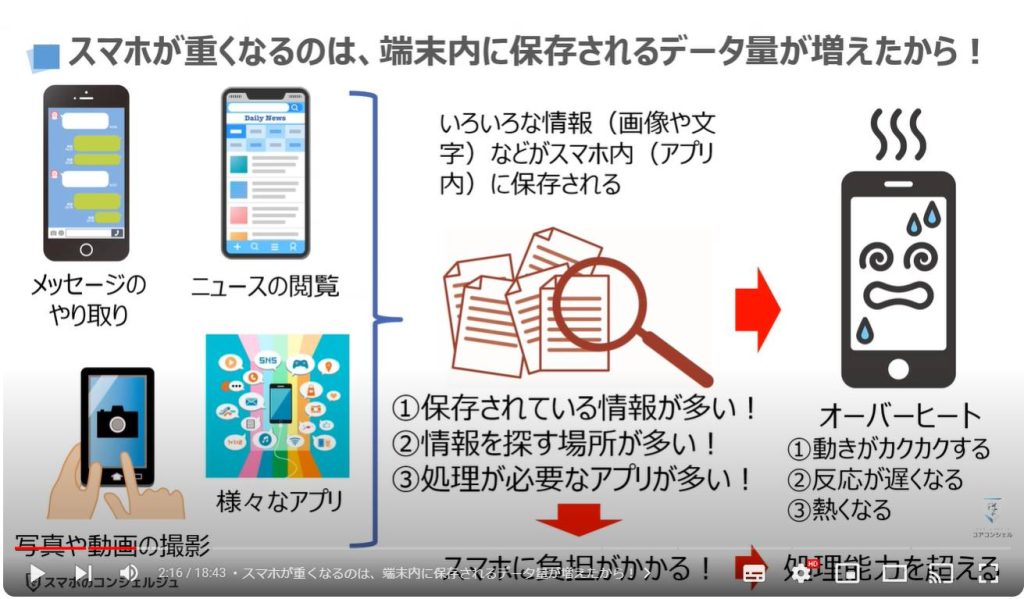
2. スマホ内のデータ量を減らす事が一番重要!
スマホのオーバーヒートのような状態(カクカクする・反応が遅い・熱くなる)という状態を避けるためには、まず一つ目としてスマホ内にあるアプリ数自体を減らす事が重要になります。
アプリ数を減らす事で、ストレージの空き容量が増えるのはもちろんですが、更新などのメンテナンスも必要がなくなるため、スマホへの負担が少なくなります。
二つ目は、スマホ内に保存されるデータ量を減らす事が重要になります。
スマホ内に保存されているデータを整理する方法として最も効果的な方法は、写真・動画・ファイル等の重要なデータを「Googleフォト」「Googleドライブ」「USBメモリー」「SDカード」等に移動する方法になります。
スマホ以外の場所に重要なデータを移動する事で、スマホ内にあるデータ自体を減らす事が出来るようになります。

<2>「不要なファイル・写真・アプリ」を削除する
それでは、次に「不要なファイル・写真・アプリ」を実際に削除する方法について一緒に確認していきましょう。
今回は「クリナーアプリ」としても優秀な「Files by Google」を使って、スマホ内にある不要なデータを整理していきたいと思います。
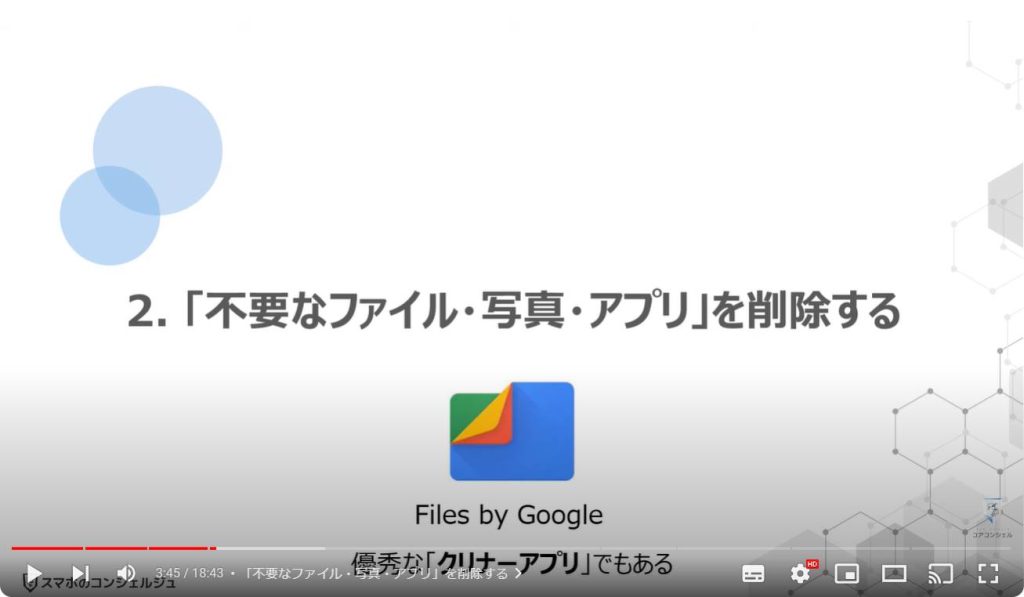
1. 「不要なファイル・写真・アプリ」を削除する
「Files by Google」というアプリは、アイコンからも「ファイル管理アプリ」のように見えますが、非常に優秀なクリナーアプリでもあります。
また、基本的にはすべてのAndroidスマホに入っているアプリになります。
それでは、実際に「Files by Google」を使って、不要なファイル・写真・アプリ」等を削除していきたいと思います。
まずは、端末内より①の「Files by Google」のアプリを探してタップします。
「Files by Google」のトップ画面が表示されますので、画面の下にあるメニュー一覧より②の「削除」をタップします。
一番上の部分に現在のストレージの使用状況が表示されます。
こちらの端末では、128GB中、62.55GBのストレージを使用していることが分かります。
加えて、「削除」する事を提案してくれる機能も付いていますので、その提案内容を確認しながら、③のように画面を下方向にスライドします。
「古いスクリーンショットの削除」が提案され、「1.8GB, 4、999枚」のスクリーンショットが削除可能と表示されています。
詳しく確認をしたいので、④の「ファイルを選択」をタップします。
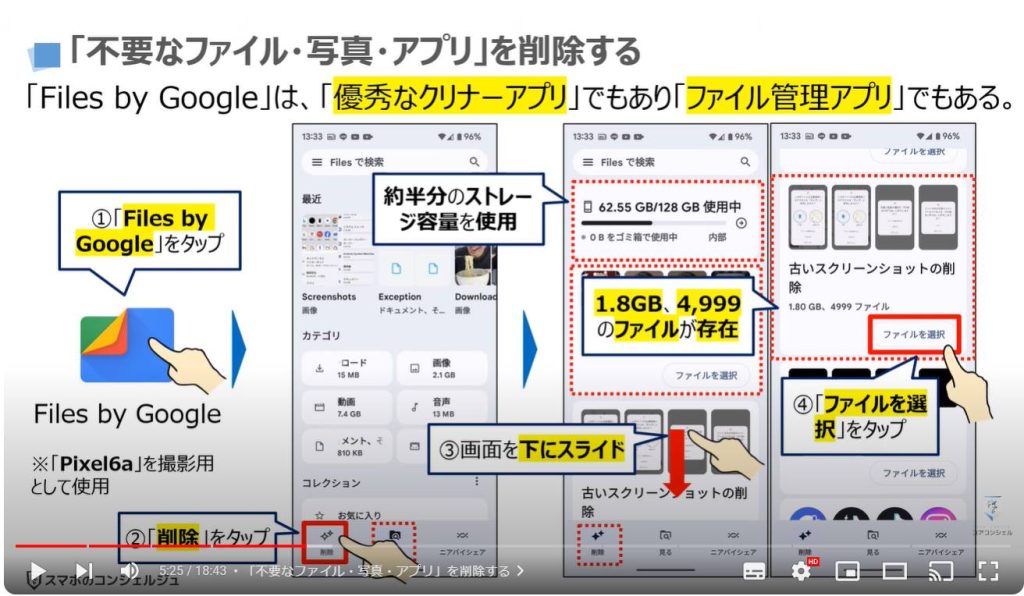
「古いスクリーンショットの削除」の詳細画面が表示されます。
こちらの削除対象になっているスクリーンショットは、撮影してから1か月以上経過した「スクリーンショット」になります。
削除しても問題ないので、「すべてのアイテム」の右側にある⑤の「チェックボックス」をタップします。
すべてのアイテムに「チェック」が入りますので、⑥の「4,999件のファイルをゴミ箱に移動」をタップします。
今回はスクリーンショットの枚数が多かった為、すべてのスクリーンショットを「ゴミ箱」に移動するまで5分程度の時間がかかりました。
「すべての移動」が完了すると、先程の「削除の提案」をしてくれている画面に戻ります。
「使用していないアプリの削除」という提案もあり、11.91GB、66個のアプリが削除対象として表示されています。
更に詳しく確認をしたいので、⑦の「アプリの選択」をタップします。
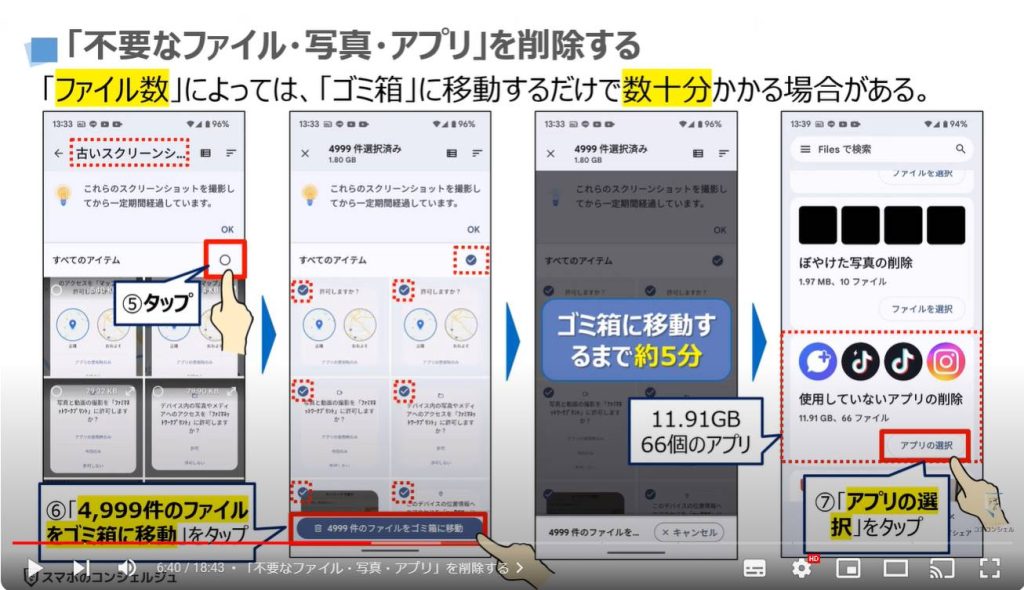
「使用していないアプリの削除」の詳細画面が表示され、ストレージ容量を多く使用しているアプリから順に表示されます。
注意点としては、使う可能性がないアプリについては、アプリ自体を削除する前に「アカウントの削除」や「退会」を事前にしておく事をお勧め致します。
将来的に使う可能性が少しでもある場合には、現時点ではアプリだけを削除しておいても問題ありません。
必要になったら再度アプリをインストールする事で、利用していたアカウントを再度利用する事が出来ます。
今回は例として「TikTok Lite」を削除したいので、⑧の「チェックボックス」をタップします。
「TikTok Lite」のチェックボックスに「チェック」が入っていることを確認して、⑨の「アンインストール」をタップします。
「TikTok Liteをアンインストールしますか?」というメッセージが表示されますので、⑩の「OK」をタップします。
以上でTikTok Liteのアプリの削除が完了し、先程の「削除の提案」画面に戻ります。
「バックアップ済みのメディア」として「Googleフォト」に既にバックアップされている写真が「8.81GB」あると表示されています。
更に詳しく確認したいので、⑪の「Googleフォトを起動」をタップします。
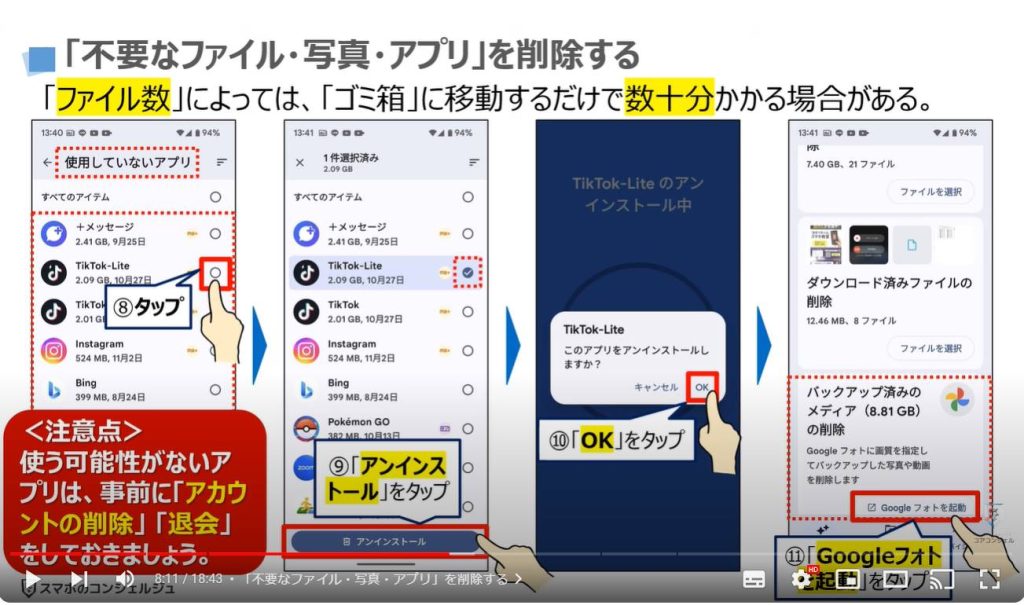
「空き容量を増やしましょう」というメッセージが表示され、バックアップが指定された画質で取れている旨のメッセージが確認できます。
実際にスマホ内より、バックアップが取れている写真を削除したいので⑫の「空き容量を8.81GB増やす」をタップします。
8.81GBという結構な量の写真がありましたので、完了するまで2分程度の時間がかかりました。
Googleフォトにバックアップされている写真の端末からの削除が完了し、先程の「削除の提案」画面に戻ります。
全体のストレージ容量が表示されていた部分に戻りたいので、⑬のように「画面を上方向にスライド」します。
ストレージの使用量が55.48GBに変わり、1.8GBがゴミ箱に残っていることがわかります。
スクリーンショット・アプリ・写真を削除する前は、62.55GBのストレージ容量を使用していましたので、約7GBのデータを削除したことになります。
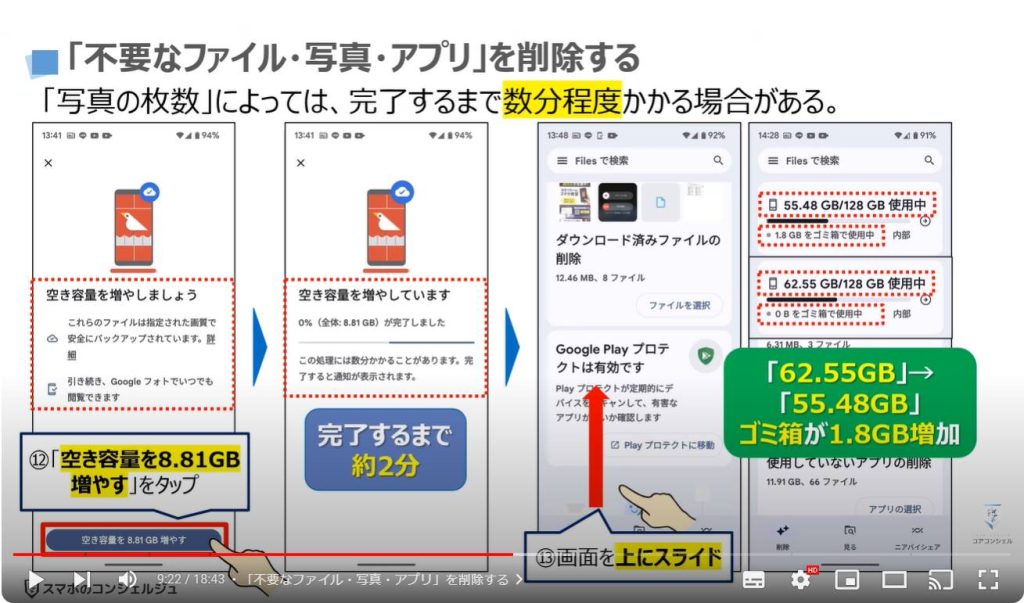
先程、「スクリーンショットの削除」でゴミ箱に1.8GBの「スクリーンショットの画像」が移動されていますので、ゴミ箱にあるデータ自体も削除していきたいと思います。
ゴミ箱に移動した写真やファイルなどのデータは30日後に自動的に削除されますので、急いで削除する必要はありませんが、ストレージの空き容量を少しでも早く増やしたいという場合にはゴミ箱から削除することで空き容量を増やす事が出来ます。
但し、ゴミ箱から写真やファイルを削除をすると完全に削除されることになりますので、データの復元が出来なくなります。
十分にご注意ください。
まずは、「Files by Google」のトップ画面で、画面の左上にある①の「三本線のメニュー」をタップします。
「メニューの一覧」が表示されますので、②の「ゴミ箱」をタップします。
「ゴミ箱」の詳細画面が表示され、30日後に完全に削除される旨のメッセージが表示されます。
今回はすべて削除をしたいので、すべてのアイテムの右側にある③の「チェックボックス」をタップします。
「ゴミ箱」内にある「すべてのファイル」にチェックが入りますので、④の「削除」をタップします。
以上で、「ゴミ箱内にあるデータの削除」が完了になります。
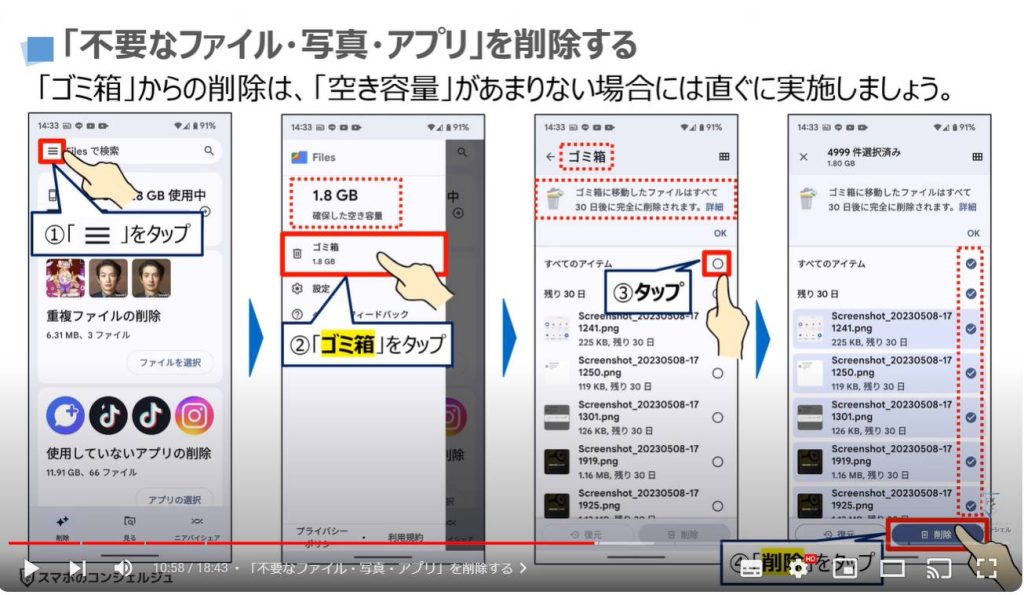
2. 最適なアプリ数(目安)
先程の「削除の提案」でも表示されましたが、スマホ内にある「アプリ数」を減らすのもスマホの負担を減らす非常に重要な対処方法になります。
スマホを快適に利用するには、写真等の保存するためのストレージ容量を確保する意味でも、アプリで利用するストレージ容量を半分程度に抑える必要があります。
アプリで利用するストレージ容量を半分に抑えるためには、スマホのストレージ容量が128GBの場合には150個前後のアプリ数が最適なアプリ数になります。
64GBの場合には、100個以下が最適なアプリ数になります。
32GBの場合には50個以下が最適なアプリ数になります。
アプリの平均的なサイズは0.2GBになります。
重いアプリになると0.5GB程度になるアプリもあります。
また、ゲームなどのアプリでは1GBを軽く越えるアプリもあります。
アプリのサイズにどの程度バラツキがあるかは個々で変わりますが、アプリのみで「空き容量」を半分に抑える場合のアプリ数の目安になりますので、参考値としてご参照ください。

<3>「キャッシュ」を削除する方法
それでは、次に「キャッシュを削除する方法」について一緒に確認していきましょう。
「キャッシュ」を削除することはあまりお勧めしませんが、不具合等があった場合にはキャッシュが原因になっているケースが多くありますので、キャッシュを削除する方法も覚えておくと便利になります。
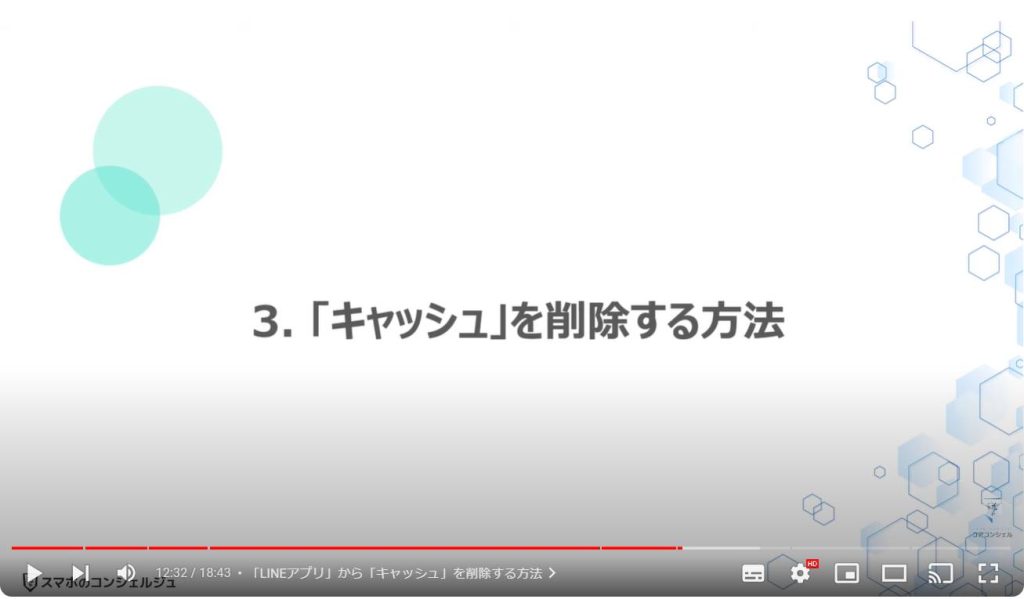
1.「LINEアプリ」から「キャッシュ」を削除する方法
それでは、利用頻度にもよりますが、比較的キャッシュが貯まりやすい「LINE」を例にして、実際に「キャッシュ」を削除していきたいと思います。
まずは、端末内より①の「LINEアプリ」を探してタップします。
「LINEのトップ画面」が表示されますので、画面の下にあるメニューで「ホーム」が選択されていることを確認して、画面の右上にある②の「歯車のマーク」をタップします。
「設定」の詳細画面が表示されますので、③のように画面を下方向にスライドし、④の「トーク」をタップします。
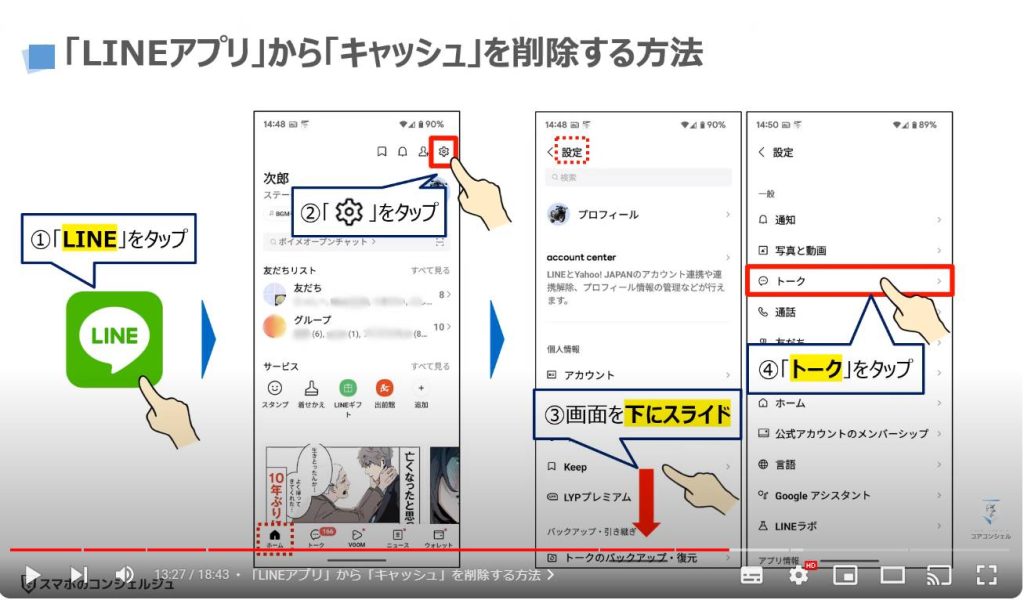
「トーク」の詳細画面が表示されますので、⑤のように画面を下方向にスライドし、⑥の「データの削除」をタップします。
「データの削除」の詳細画面が表示され、キャッシュが105MBあるのを確認する事が出来ます。
それほど大きなデータ量ではないので、本来であれば削除する必要はありませんが、今回は例になりますので、削除していきたいと思います。
キャッシュという項目の右側にある⑦の「削除」をタップします。
「アプリのキャッシュをすべて削除しますか?」というメッセージが表示されますので、⑧の「削除」をタップします。
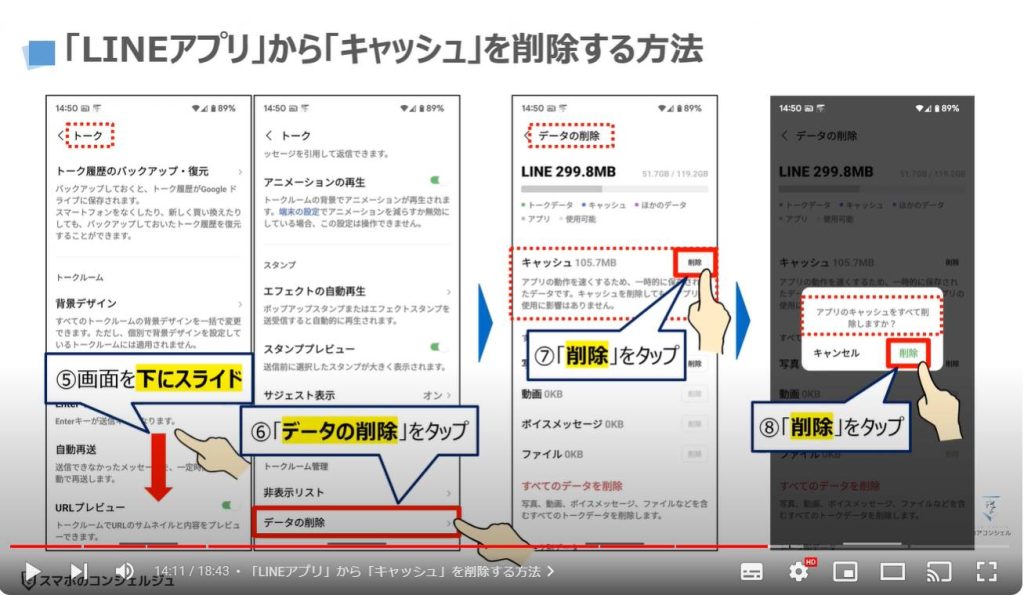
「削除しました」というメッセージが表示され、キャッシュの項目が「0KB」になっていることを確認する事が出来ます。
「キャッシュ以外」のデータについては、削除をすると「データの復元」ができなくなりますので、ご注意ください。
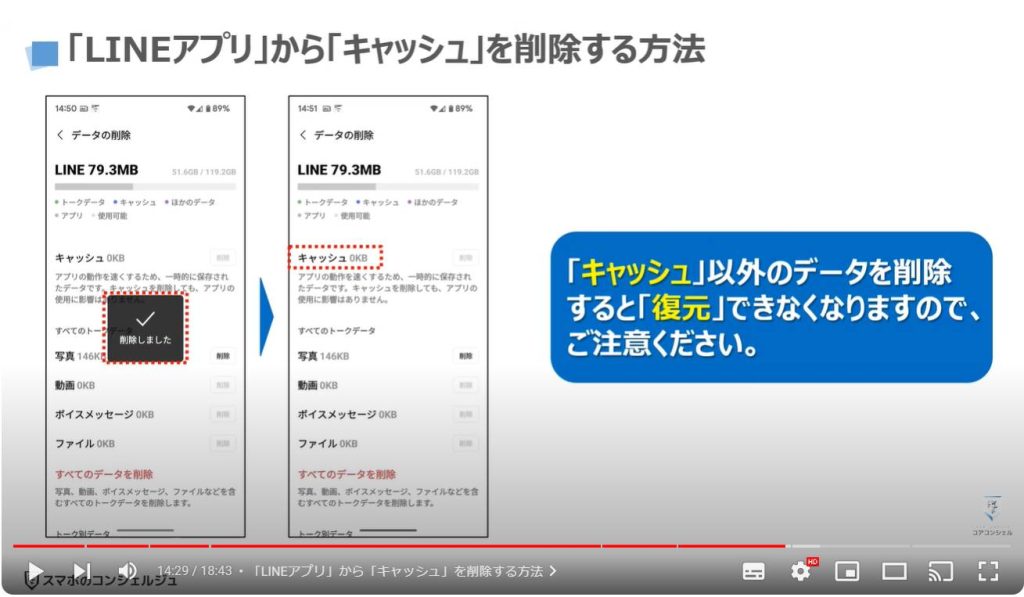
2.「設定」から「キャッシュ」を削除する方法(例:LINEの場合)
それでは、次にスマホの「設定」から「キャッシュ」を削除する方法について一緒に確認していきましょう。
まずは、端末内より①の「設定」アプリを探してタップします。
「設定」の詳細画面が表示されますので、②の「アプリ」をタップします。
「アプリ」の詳細画面が表示されますので、③の「LINE」をタップします。
LINEのアプリ情報が表示されますので、④の「ストレージとキャッシュ」をタップします。
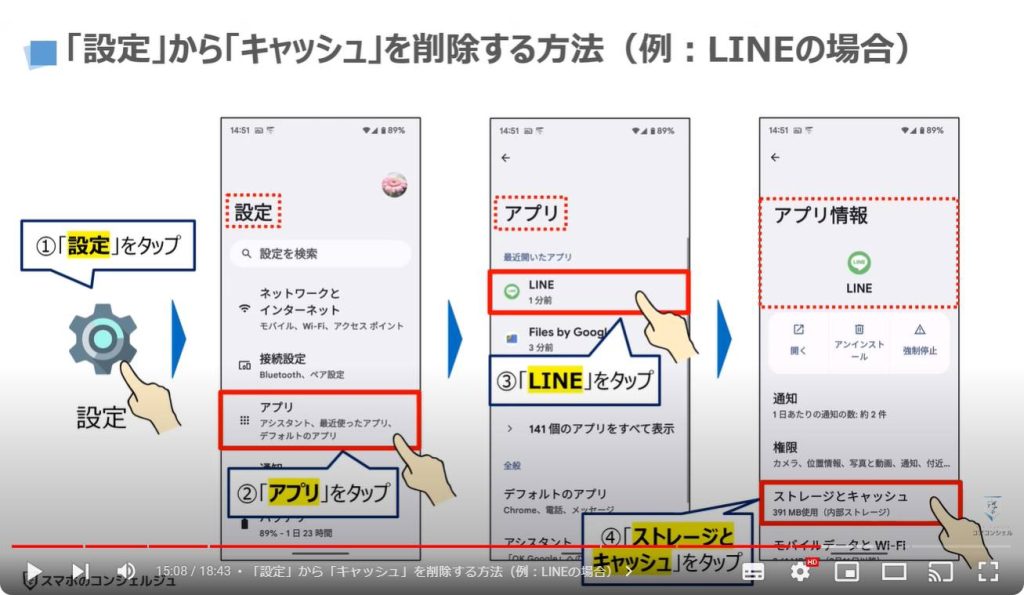
「ストレージ」の詳細画面が表示され、LINEのキャッシュが2.74MBあるのを確認する事が出来ます。
先程、アプリ側からキャッシュの削除をし、それ以降はLINEを利用していないので、アプリの設定から「キャッシュの削除」を行う場合と端末の設定から「キャッシュの削除」を行う場合にはキャッシュのデータ量に差異がある事が分かります。
主な違いは、LINEアプリのボタンやフレームなどのキャッシュが端末内のキャッシュには残っていますが、LINE側のアプリから対象外のキャッシュになっていることが分かります。
「ボタン」「フレーム」のキャッシュデータを削除する必要性はないので、LINEの設定からキャッシュの削除を行った方が、通信量をほんの少しですが節約する事が出来ます。
いずれにしても、「キャッシュの削除」をしたいので、⑤の「キャッシュを削除」をタップします。
キャッシュが削除され、0Bと表示されているのを確認する事が出来ます。
LINEは例外的なアプリで、大半のアプリはアプリ内の設定からにキャッシュの削除」が出来ないようになっています。
「キャッシュの削除」をする場合には、今回のように「スマホの設定」からキャッシュの削除を行う必要があります。
注意点としては、キャッシュの左側にある「ストレージを消去」はタップしないように注意しましょう。
アプリによってはすべてのデータが消えてしまい復元できない場合があります。
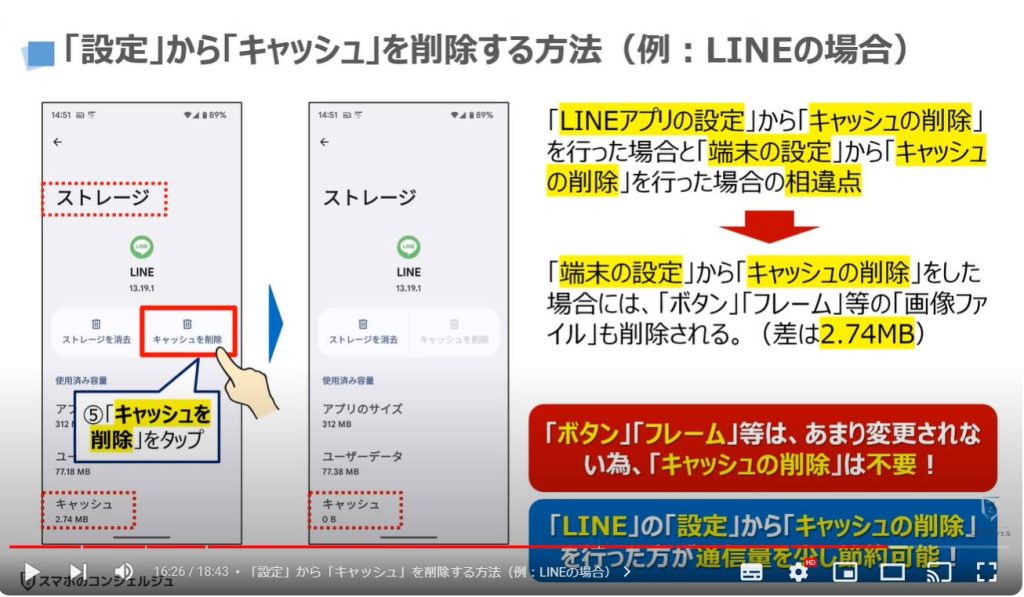
3.「キャッシュの削除」を行う上で覚えてきたい3つのポイント
それでは、次に「キャッシュの削除」を行う上で覚えておきたいポイントが3つあります。
まず、一つ目は、よく利用するアプリの「キャッシュの削除」はあまりお勧めできません。
理由としては、アプリを利用すればするほどキャッシュは溜まっていくため、利用頻度が高いと直ぐに一定量までキャッシュが貯まってしまいます。
その為、「キャッシュの削除」を行っても、効果が一時的にしかなりません。
二つ目は、利用頻度の少ないアプリのキャッシュの削除は有効な手段になります。
但し、利用頻度が少ないという事は、保存されるキャッシュの量も少ない為、確保できる空き容量はそれほどない場合が大半になります。
三つ目は、「キャッシュの削除」を行うと「通信量」が増えてしまいます。
キャッシュという機能は、一度閲覧したページの画像やテキスト情報を一時的に保存する機能になります。同じページを再度閲覧する場合には、新たにデータを取得するのではなく、端末内に保存された「キャッシュ(一時的に保存されたデータ)」を利用してページなどを表示する為、通信量がかからないというメリットがあります。
加えて、通信が不要な為、表示速度も速くなります。
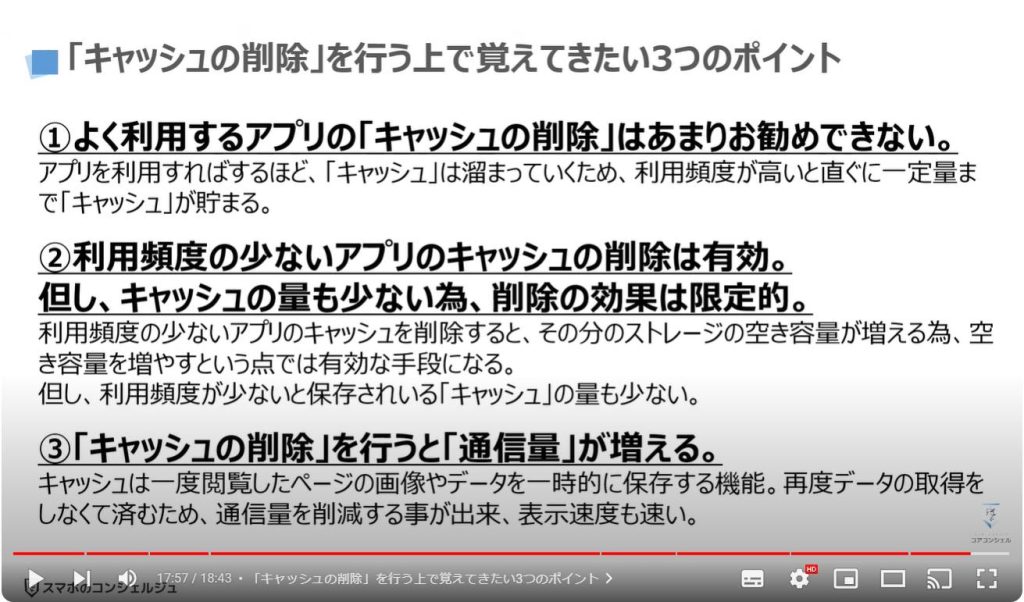
以上で「7万円以下のスマホなら絶対にやってほしい!スマホが重くなる原因と対処方法」についての説明を終了致します。
宜しければ「チャンネル登録」をお願い致します。
また、「有料メンバーシップ」にてコンビニで印刷できるテキストの提供も行っております。
ご静聴、ありがとうございました。
「【スマホのケア】月に1回はすべき3つの確認と操作~不具合防止・セキュリティー対策・ウィルス感染チェック・通信量の最適化~」もご参照ください。
「【100億円以上の被害/数百万台の感染】2023年に話題となった「SIMスワップ」「マルウェア」の手法と対処方法」もご参照ください。
<指導実績>
三越伊勢丹(社員向け)・JTB(大説明会)・東急不動産(グランクレール)・第一生命(お客様向け)・包括支援センター(お客様向け)・ロータリークラブ(お客様向け)・永楽倶楽部(会員様向け)等でセミナー・講義指導を実施。
累計50,000人以上を指導 。
<講義動画作成ポイント>
個別指導・集団講座での指導実績を元に、わかりやすさに重点を置いた動画作成
その他の講義動画は下記の一覧をご参照ください。
<その他>
オンラインサポート(ライブ講座・ZOOM等でのオンライン指導)とオフラインサポート(出張指導・セミナー形式のオフライン指導)も実施中。詳しくはメールにてお問い合わせください。
【全店共通】
03-5324-2664
(受付時間:平日10時~18時)